 iCalamus 2 > Référence > Les inspecteurs > Inspecteurs relatifs aux mesures
Index
iCalamus 2 > Référence > Les inspecteurs > Inspecteurs relatifs aux mesures
Index
(Veuillez également vous référer aux sous-paragraphes de ce paragraphe.)
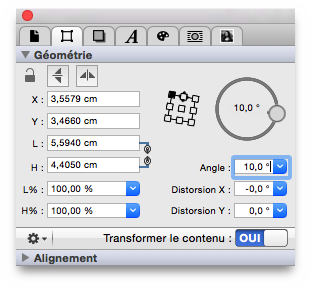
L'inspecteur Géométrie propose de nombreuses fonctions permettant de contrôler et de modifier la position et la taille d'un bloc ou d'un objet. Ces fonctions sont décrites ci-dessous.

Lorsque vous cliquez sur le Verrou de bloc
afin qu'il soit
fermé, le bloc est alors protégé de toute modification.

Un clic sur ce symbole permet d'appliquer la mise en miroir horizontale de l'objet, par rapport au point de référence.
Si vous souhaitez réaliser la mise en miroir de l'objet à sa position courante, vous devez au préalable sélectionner le centre du bloc comme point de référence.

Un clic sur ce symbole permet d'appliquer la mise en miroir verticale de l'objet, par rapport au point de référence.
Si vous souhaitez réaliser la mise en miroir de l'objet à sa position courante, vous devez au préalable sélectionner le centre du bloc comme point de référence.
Cette valeur définie la position du point de référence par rapport au bord gauche.
Cette valeur définie la position du point de référence par rapport au bord supérieur.
Cette valeur définie la largeur absolue d'un objet.
Cette valeur définie la hauteur absolue d'un objet.

Ce symbole est un interrupteur, matérialisé par une chaîne ou les deux extrémités d'une chaîne, mis en œuvre par un simple clic souris. La chaîne fermée indique que la largeur et la hauteur de l'objet sont liées. Ainsi si vous modifiez la largeur, la hauteur sera automatiquement modifiée de façon proportionnelle.
Si vous souhaitez modifier la largeur courante en saisissant une valeur en pourcentage sans utiliser de calculatrice, utilisez ce champ. Saisissez simplement la valeur souhaitée en pourcentage. Si la largeur courante est de 5.3 cm par exemple et que vous souhaitez en obtenir 123 %, la largeur de l'objet sera modifiée en 6.519 cm. Le menu local du champ d'édition propose les valeurs les plus courantes pour une sélection plus rapide.
Si vous souhaitez modifier la hauteur courante en saisissant une valeur en pourcentage sans utiliser de calculatrice, utilisez ce champ. Saisissez simplement la valeur souhaitée en pourcentage. Si la hauteur courante est de 12.5 mm par exemple et que vous souhaitez en obtenir 42 %, la hauteur de l'objet sera modifiée en 5.25 cm. Le menu local du champ d'édition propose les valeurs les plus courantes pour une sélection plus rapide.

Vous définissez ici un point de référence à l'intérieur d'un bloc pour applique des rotations et des mises en miroir.
Le carré noir indique le point de référence courant. Ce point de référence peut être modifié en cliquant un autre carré.
Le cercle noir entourant le point de référence, en haut au centre, indique où se trouve le haut du bloc ou de l'objet original. Cela facilite le choix des bonnes références lorsque l'on travaille sur des blocs ayant déjà été réorientés.

Si vous souhaitez appliquer une rotation à un bloc, cliquez la pastille bleue dans la roue permettant d'appliquer une rotation et faite la tourner jusqu'à ce que le bloc ait atteint l'angle souhaité. La valeur de l'angle courant est affiché au centre du curseur de rotation.
Vous avez également la possibilité d'appliquer un angle de rotation au bloc en saisissant la valeur numérique de l'angle à obtenir ou sélectionnant un des angles prédéfinis dans la liste locale.
Vous pouvez vouloir distordre un objet pour lui donner l'aspect d'un parallélogramme. Saisissez la valeur de l'angle de distorsion sous la valeur d'une valeur positive ou négative ou sélectionnez un des angles prédéfinis dans la liste locale.


Ce commutateur (qui est activé par défaut) permet de modifier le contenu du bloc lorsque vous modifiez la taille du bloc ou sa position. Par exemple si vous avez placé une image de 5x5 pouces dans un bloc de taille identique et que vous agrandissiez le bloc à une taille de 10x10 pouces, le contenu de l'image aura également une taille de 10x10 pouces au final.
Si ce commutateur est désactivé, vous pouvez modifier la taille du bloc et sa position sans en transformer son contenu. Dans l'exemple donné précédemment, l'image conservera une taille de 5x5 pouces. Si, par exemple, vous déplacez le bloc d'un pouce vers la droite, le contenu restera à sa place initiale.